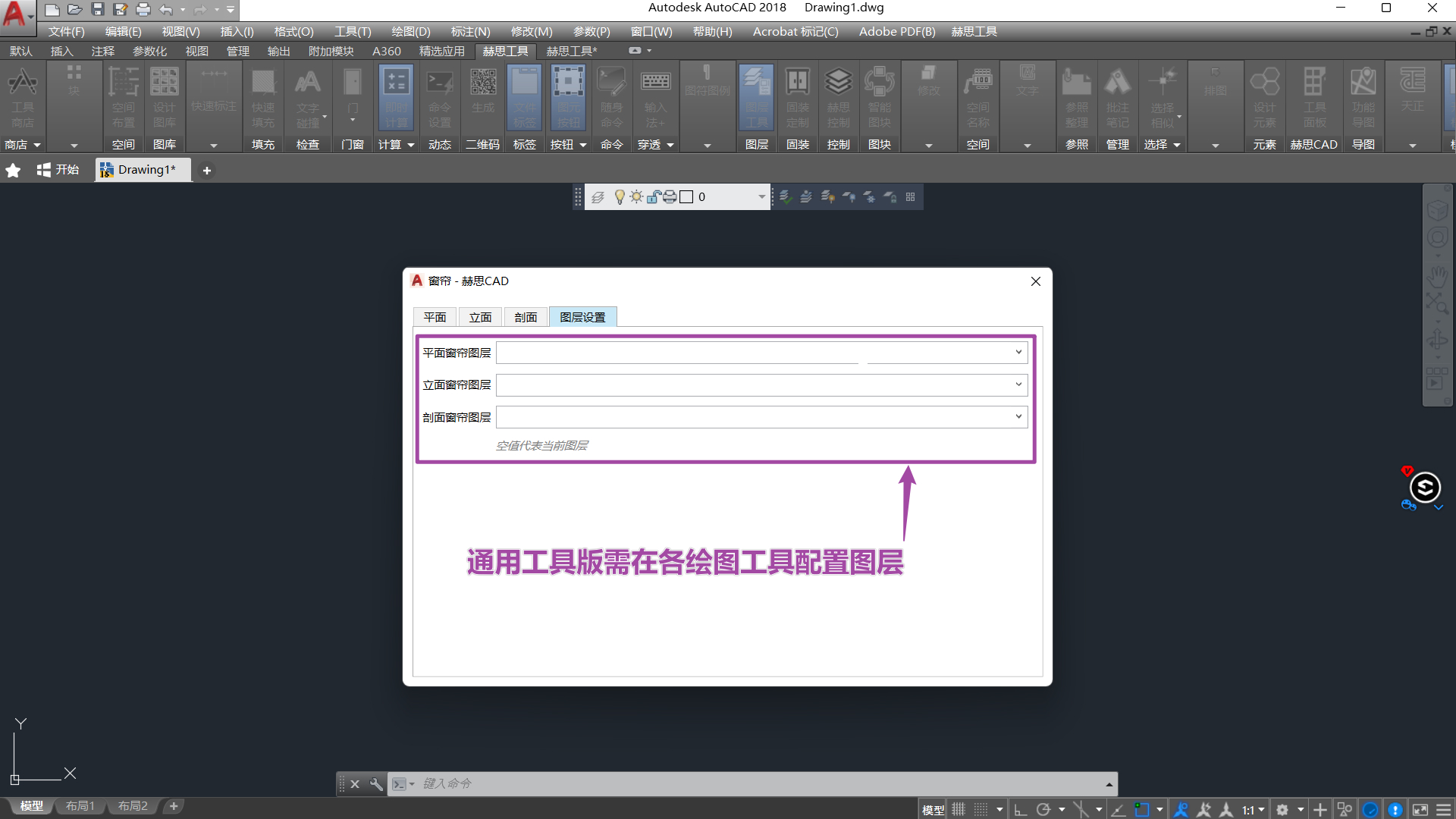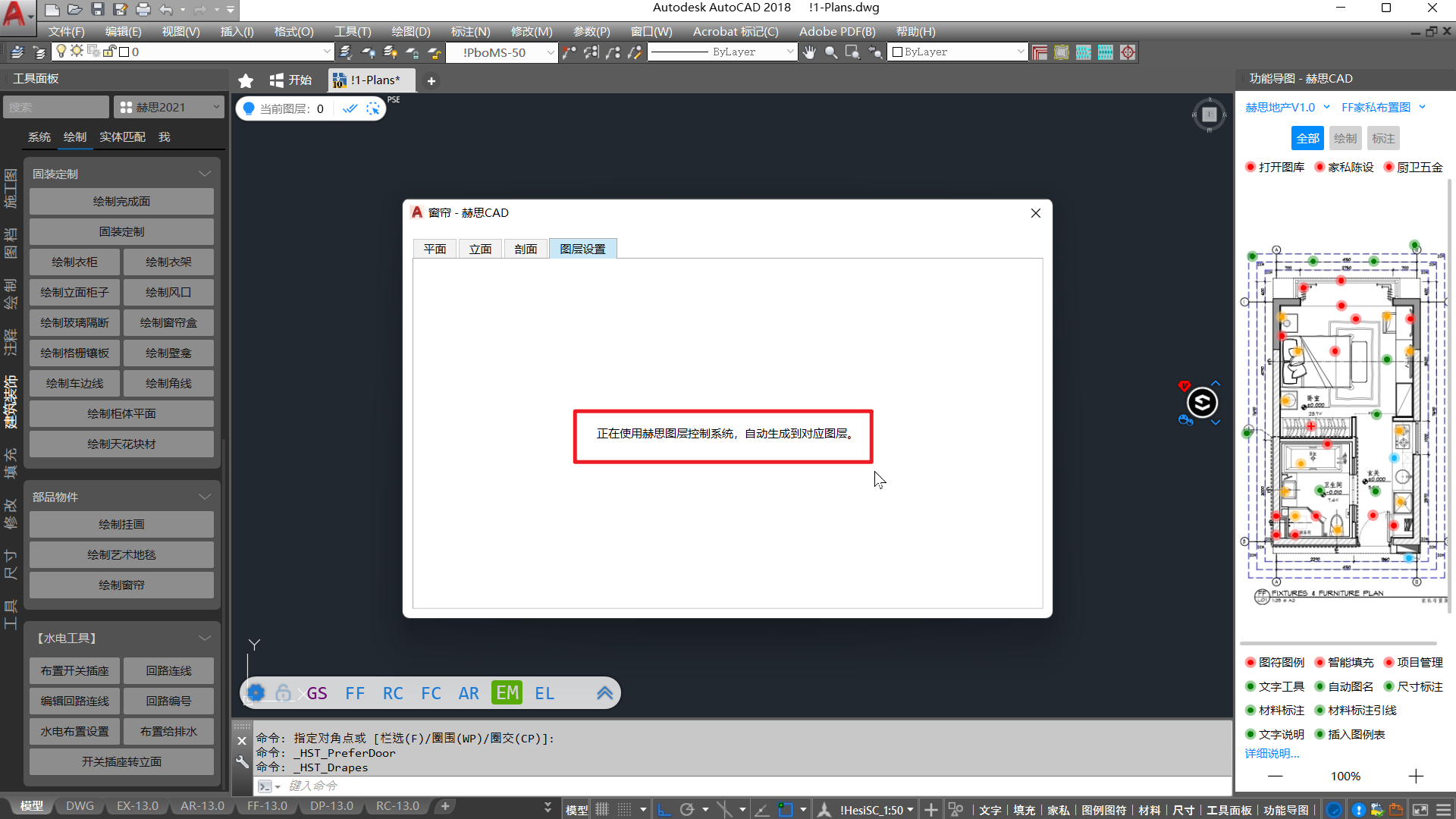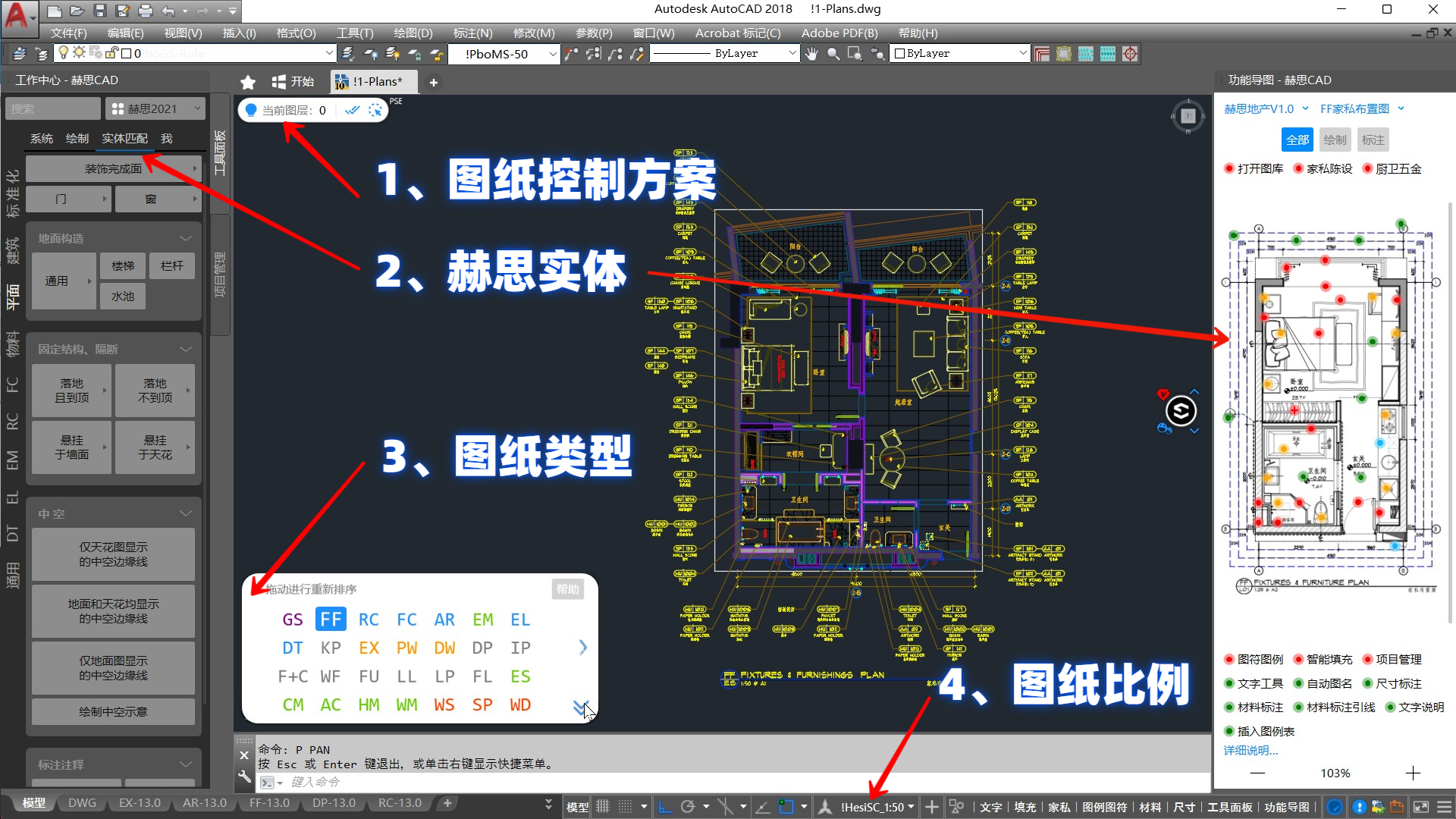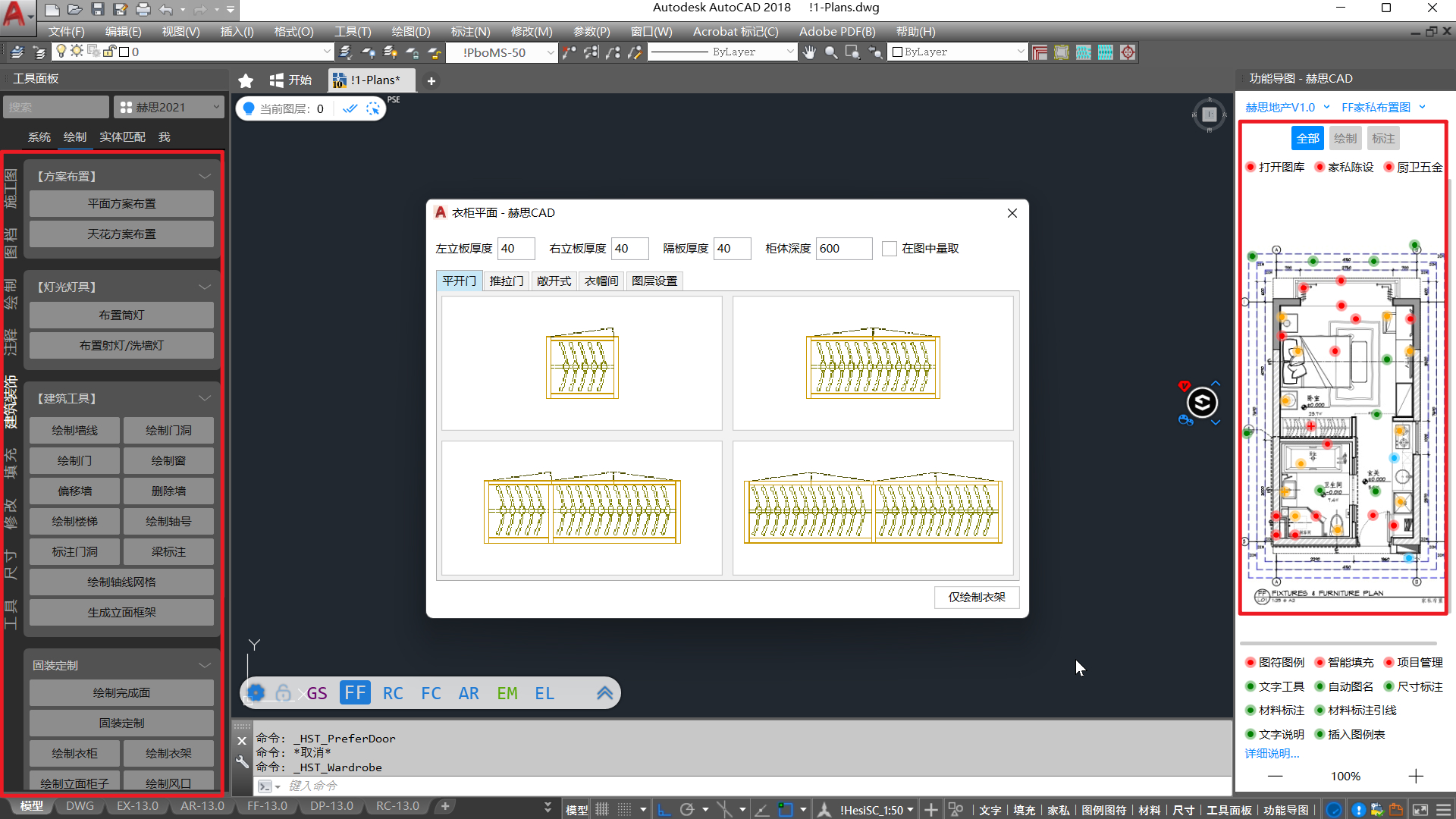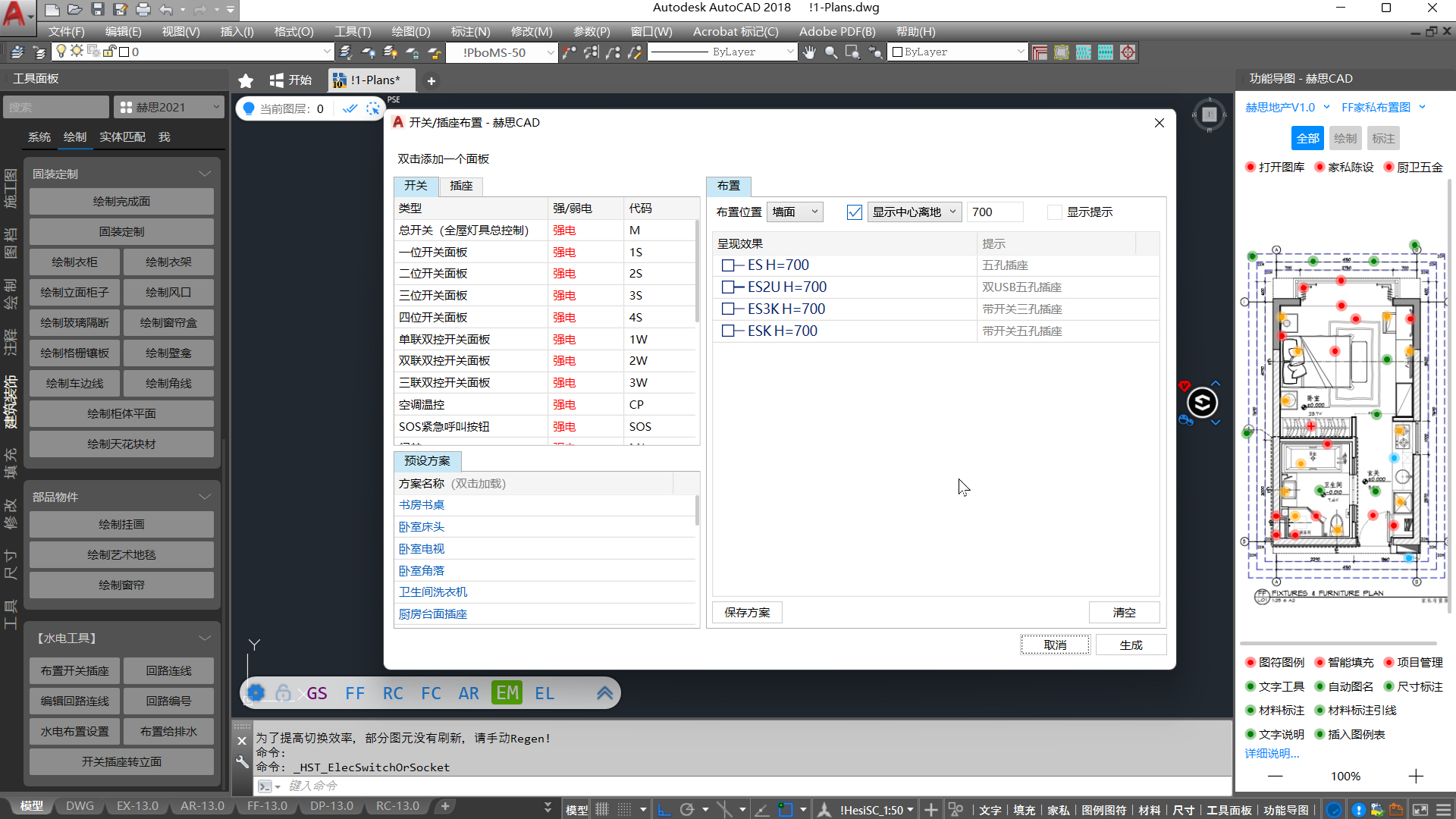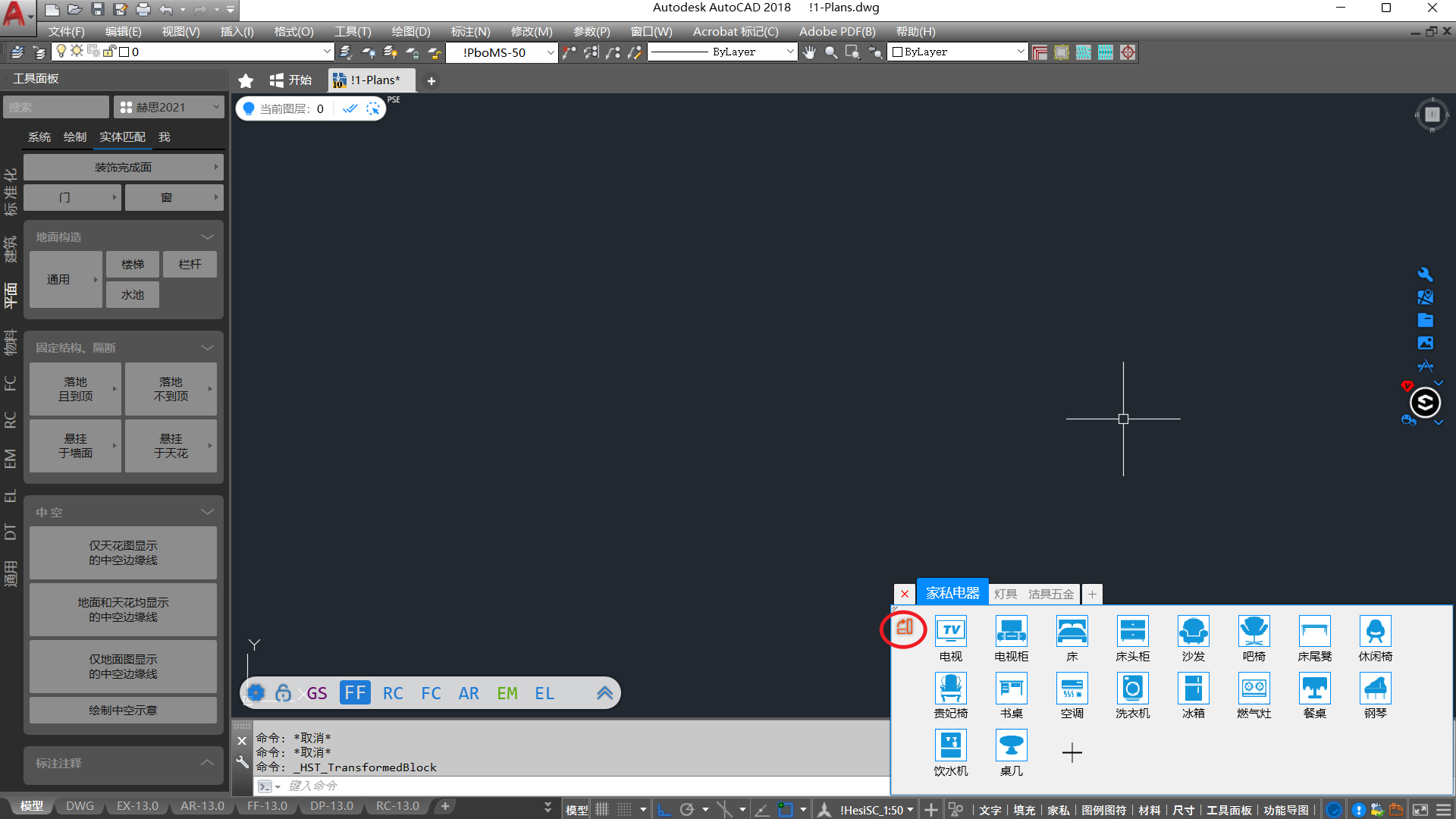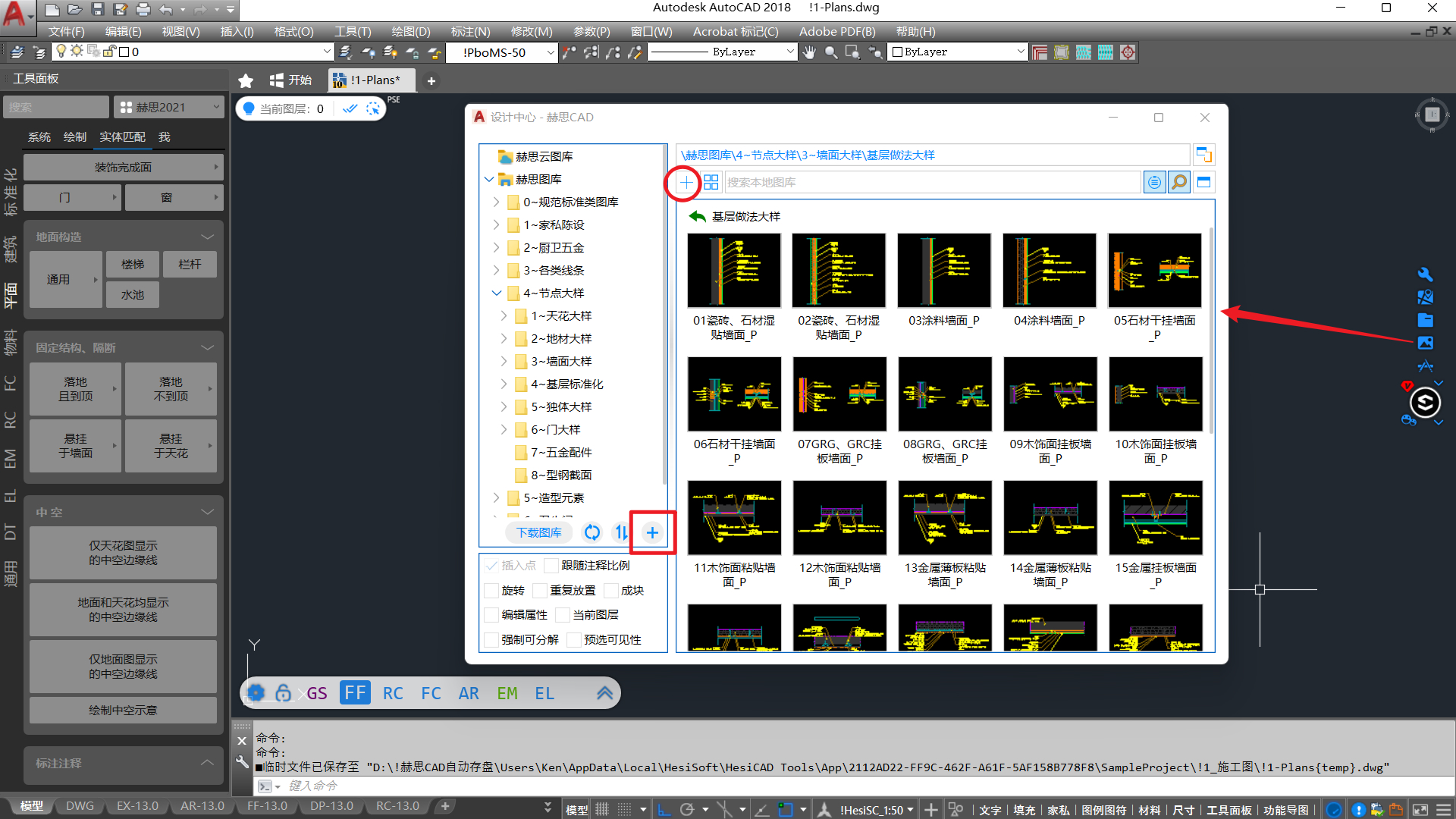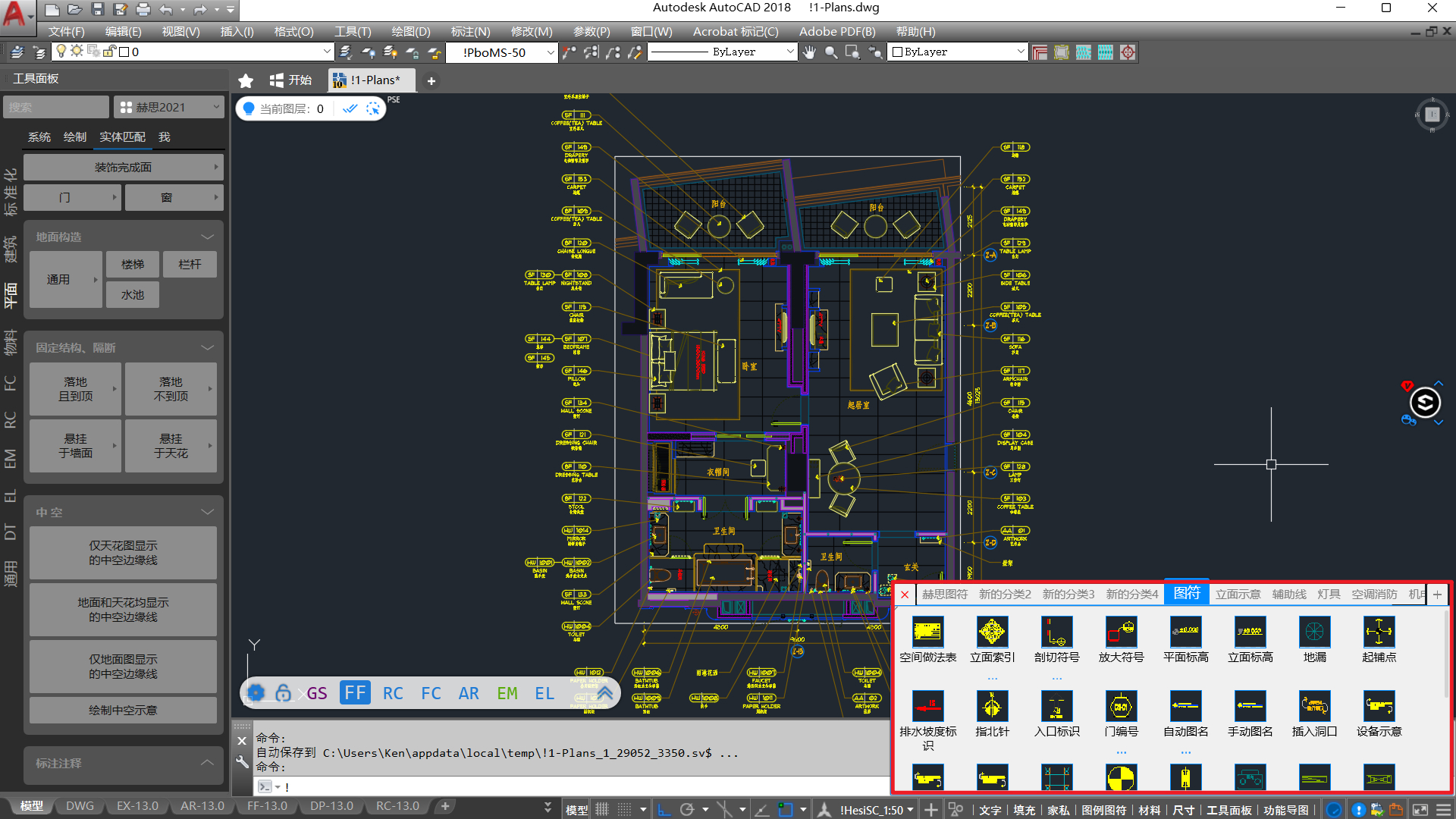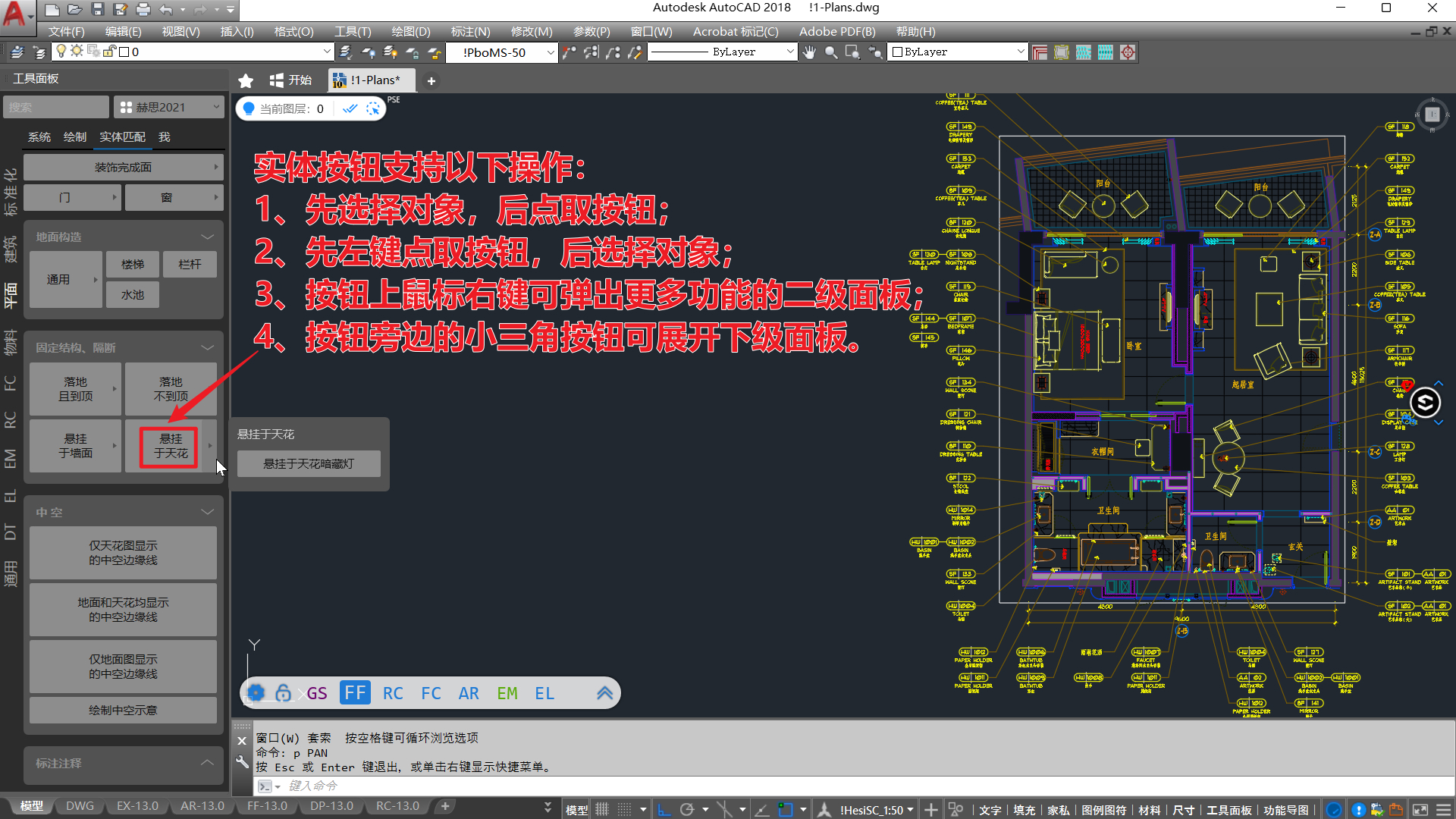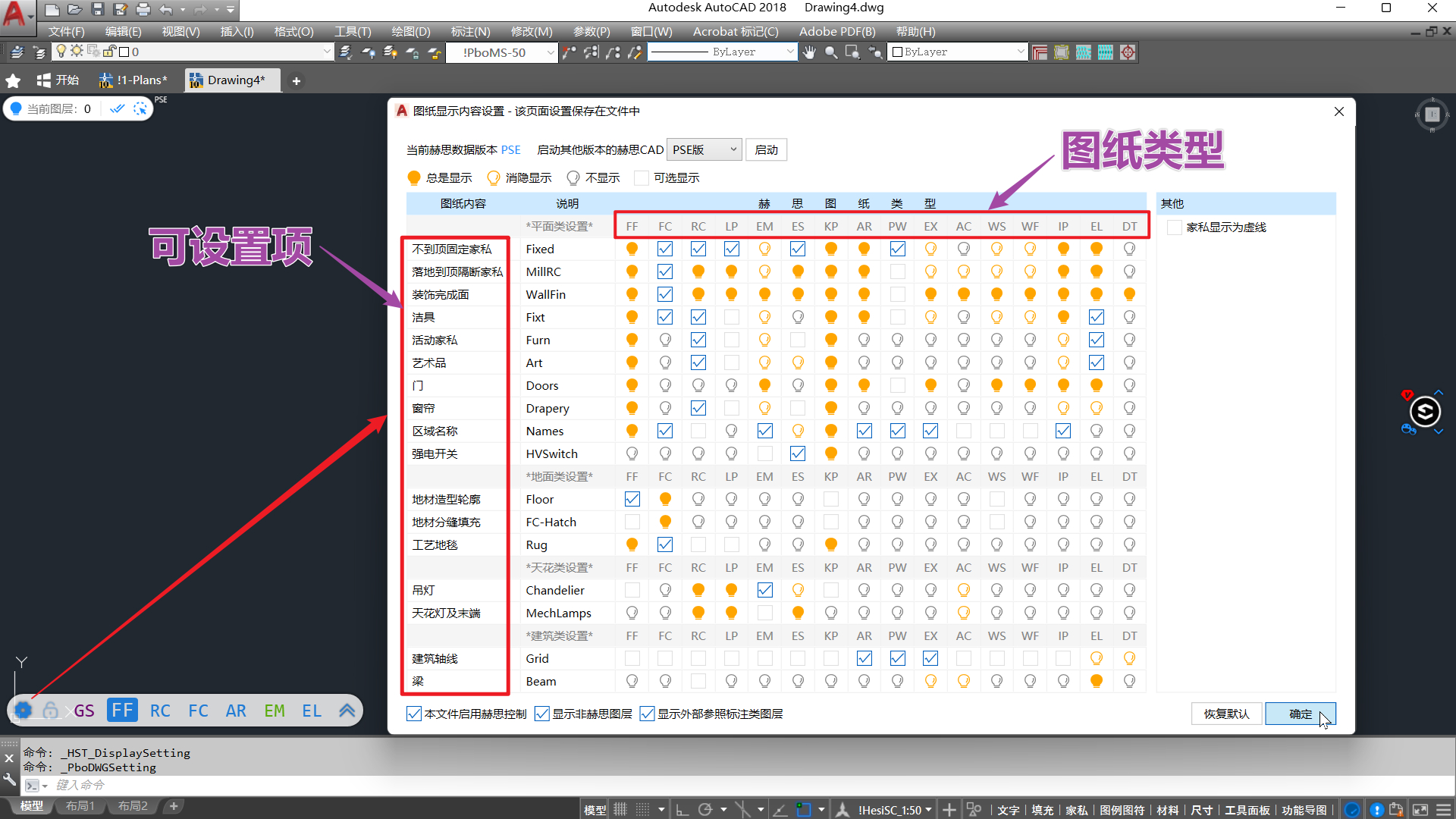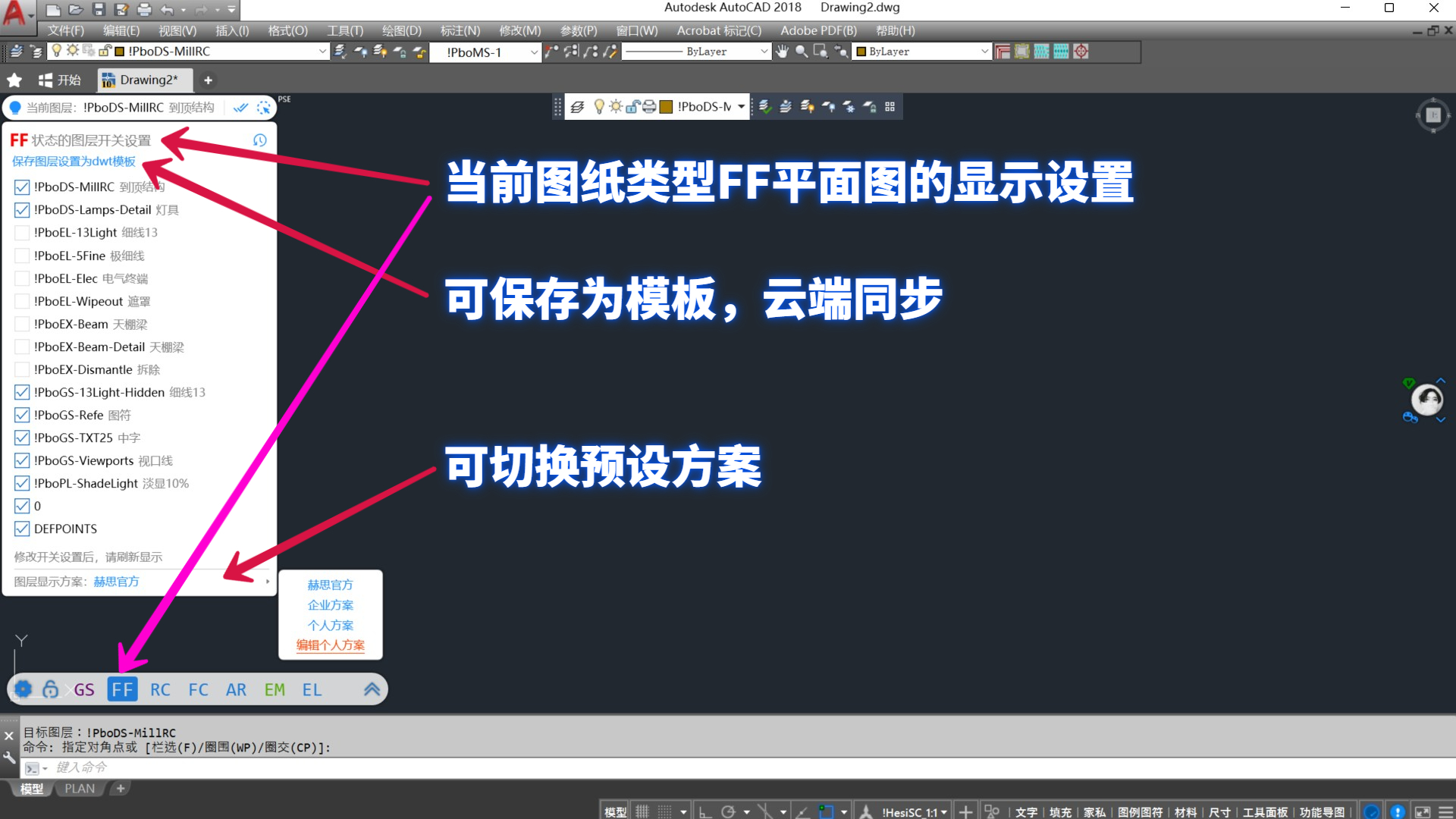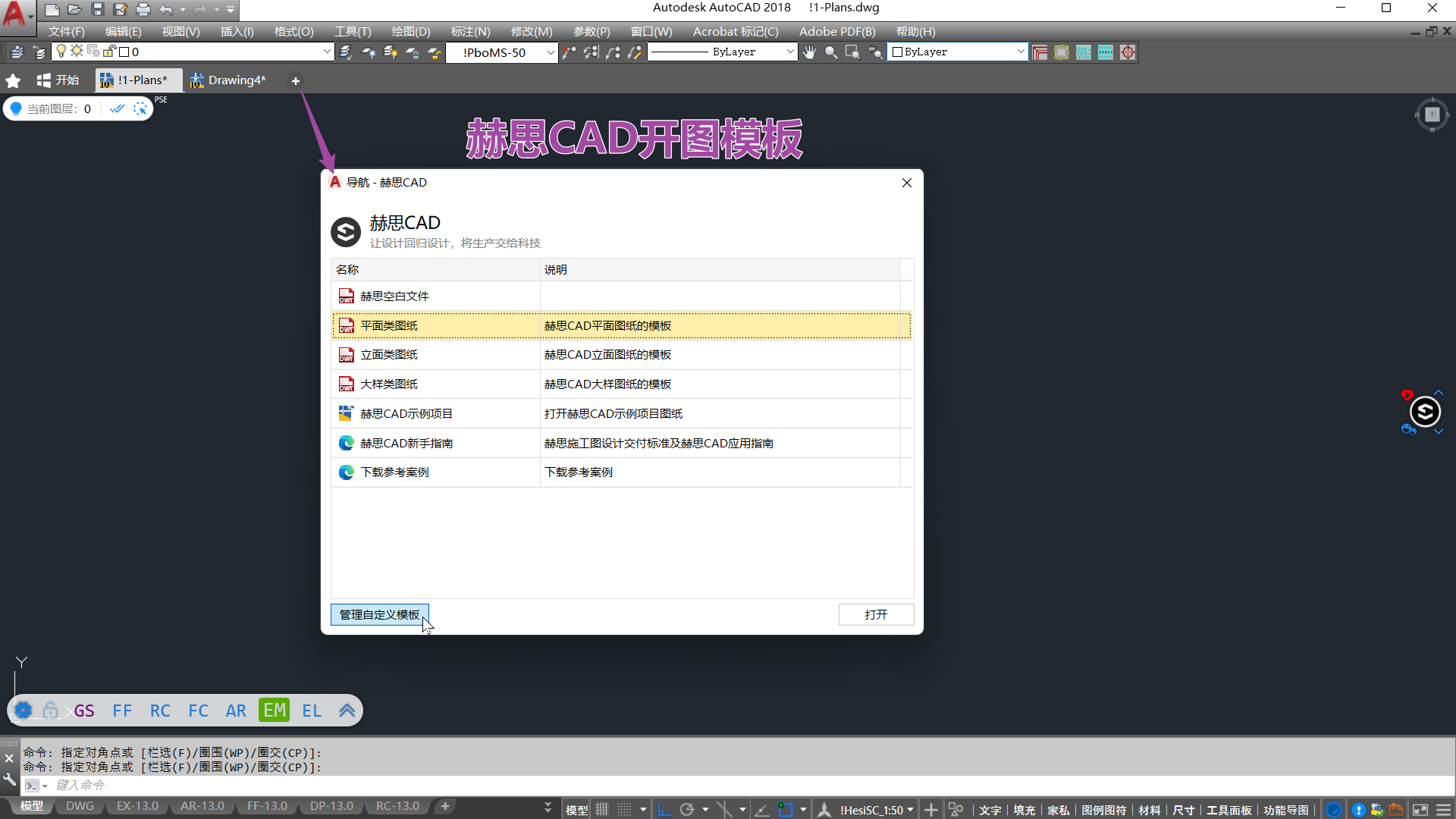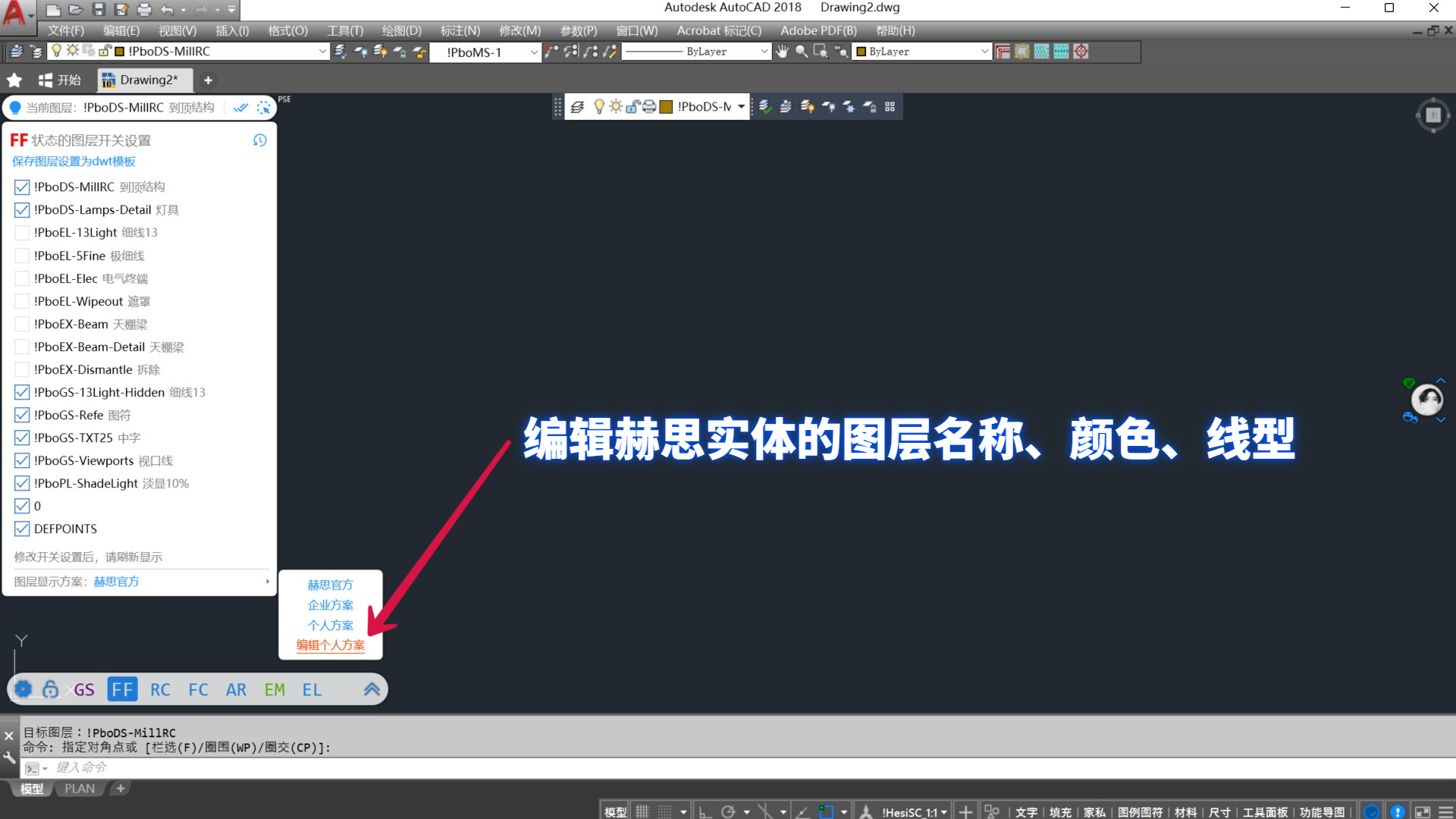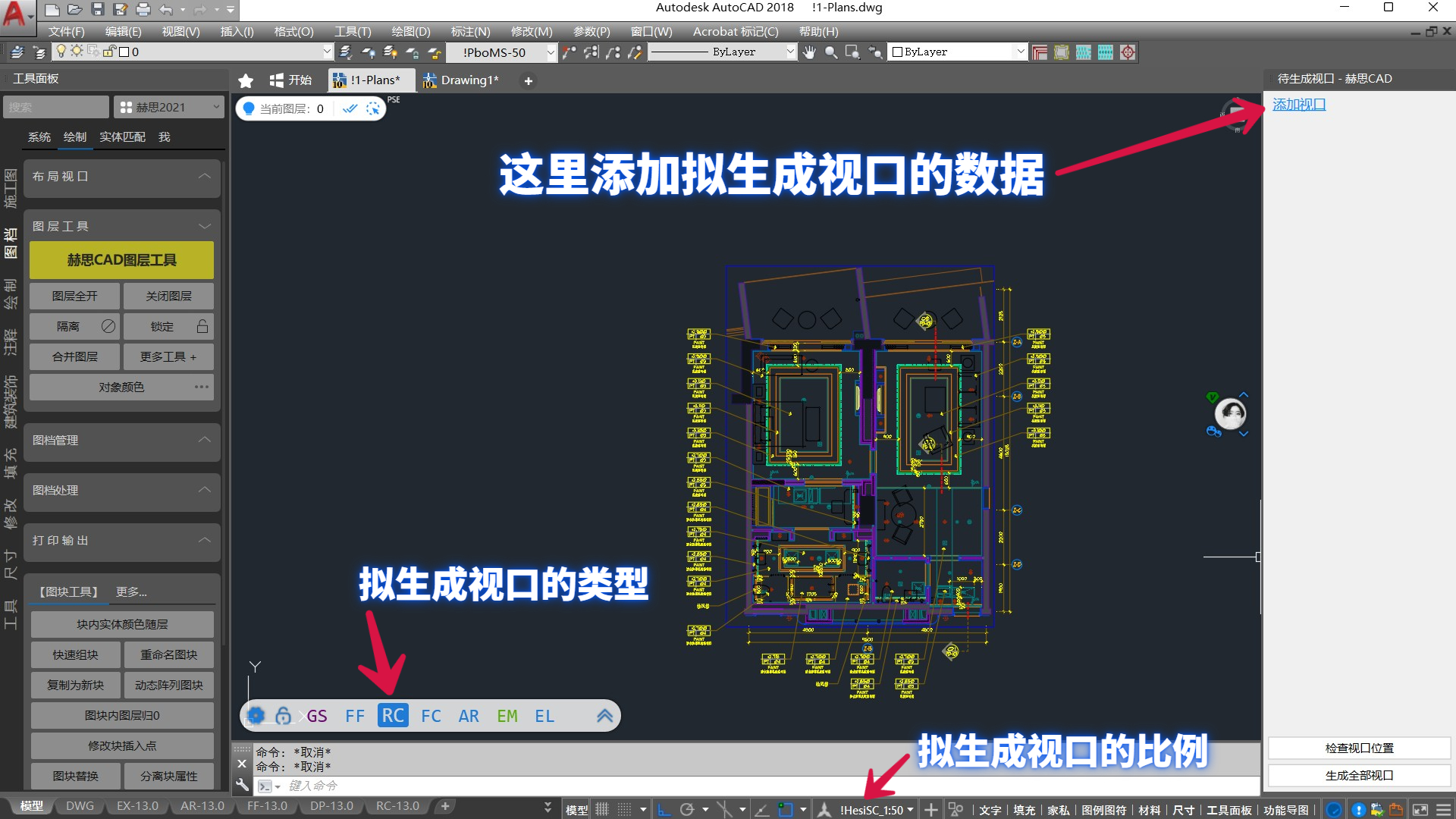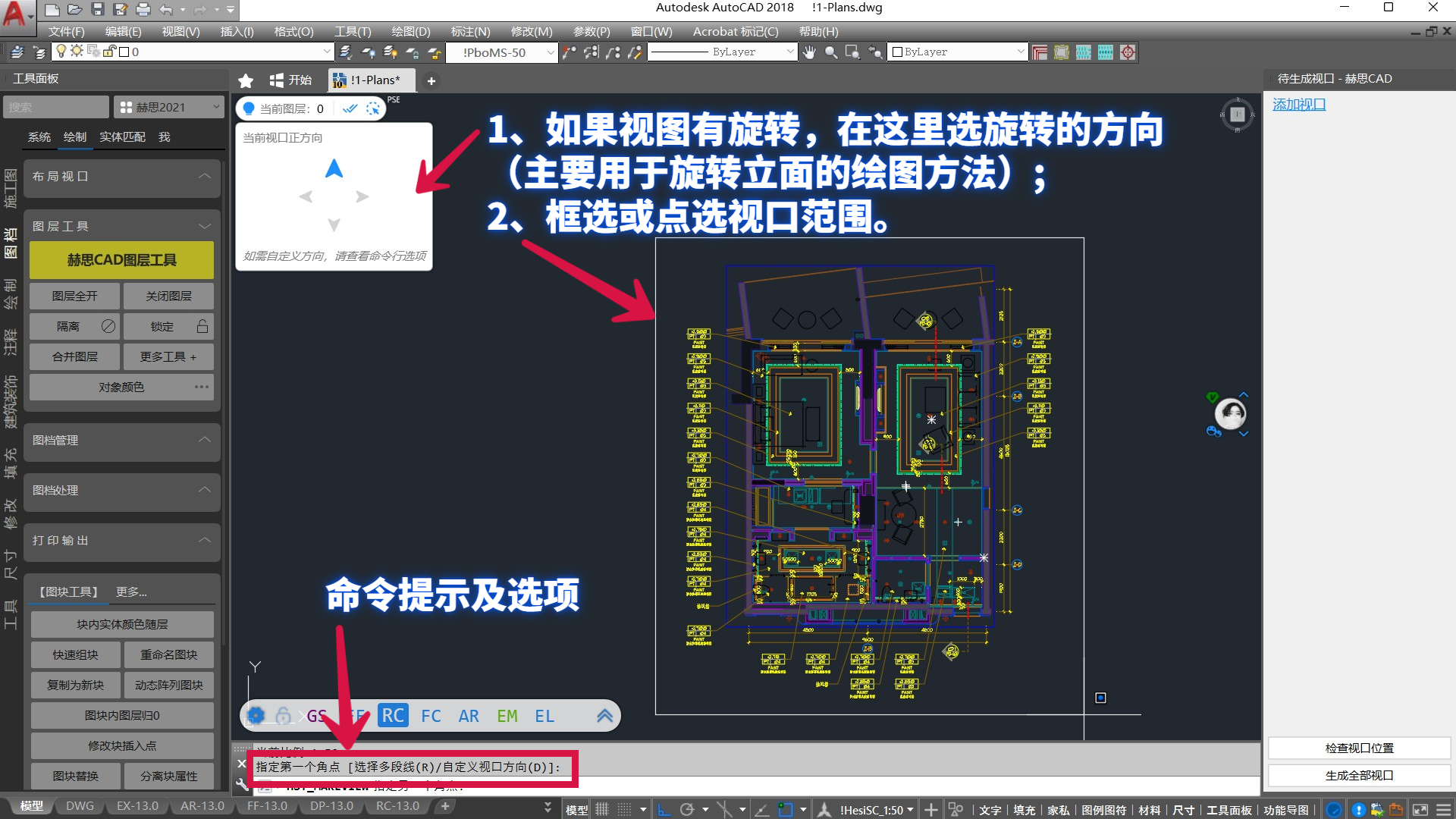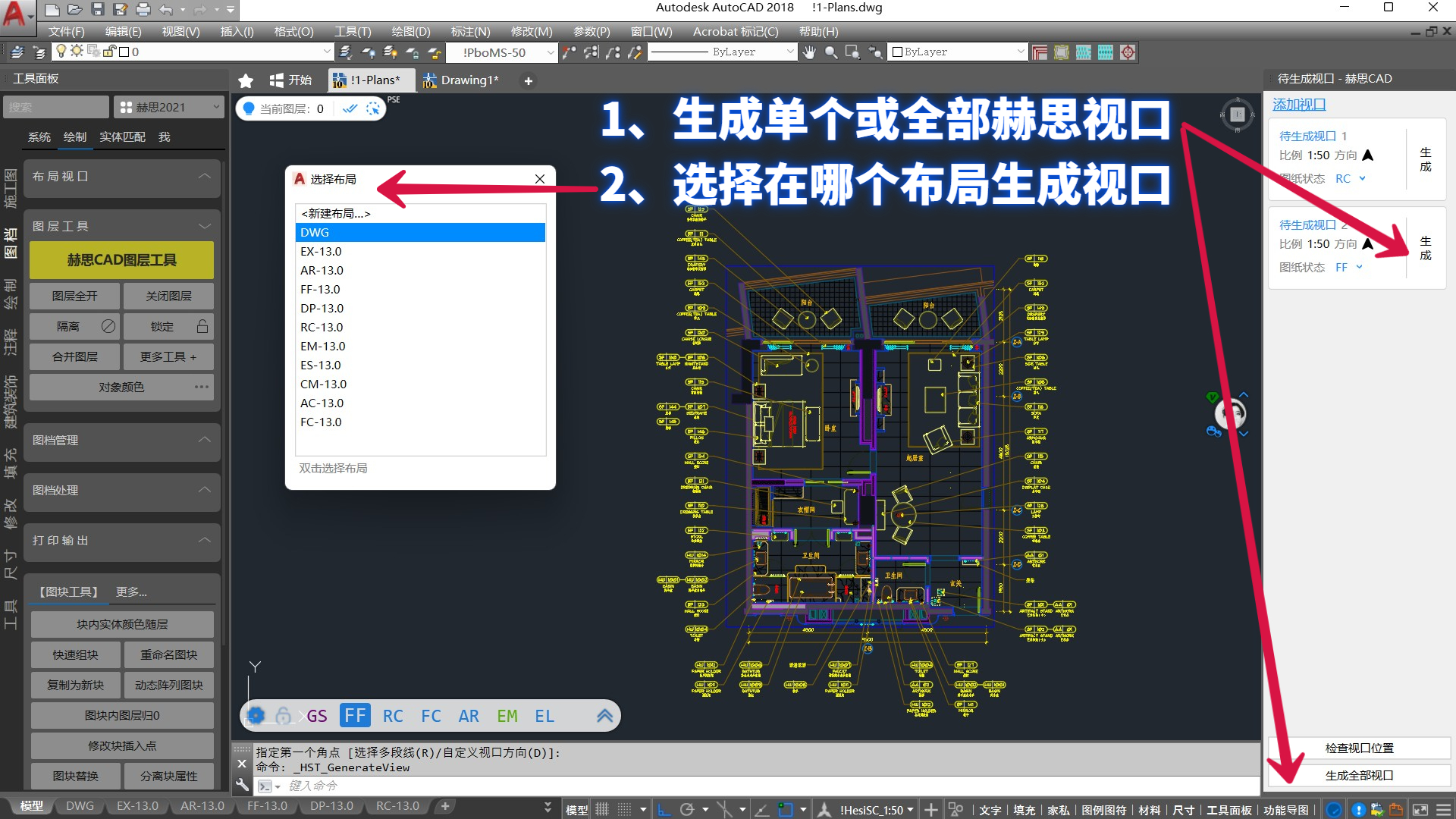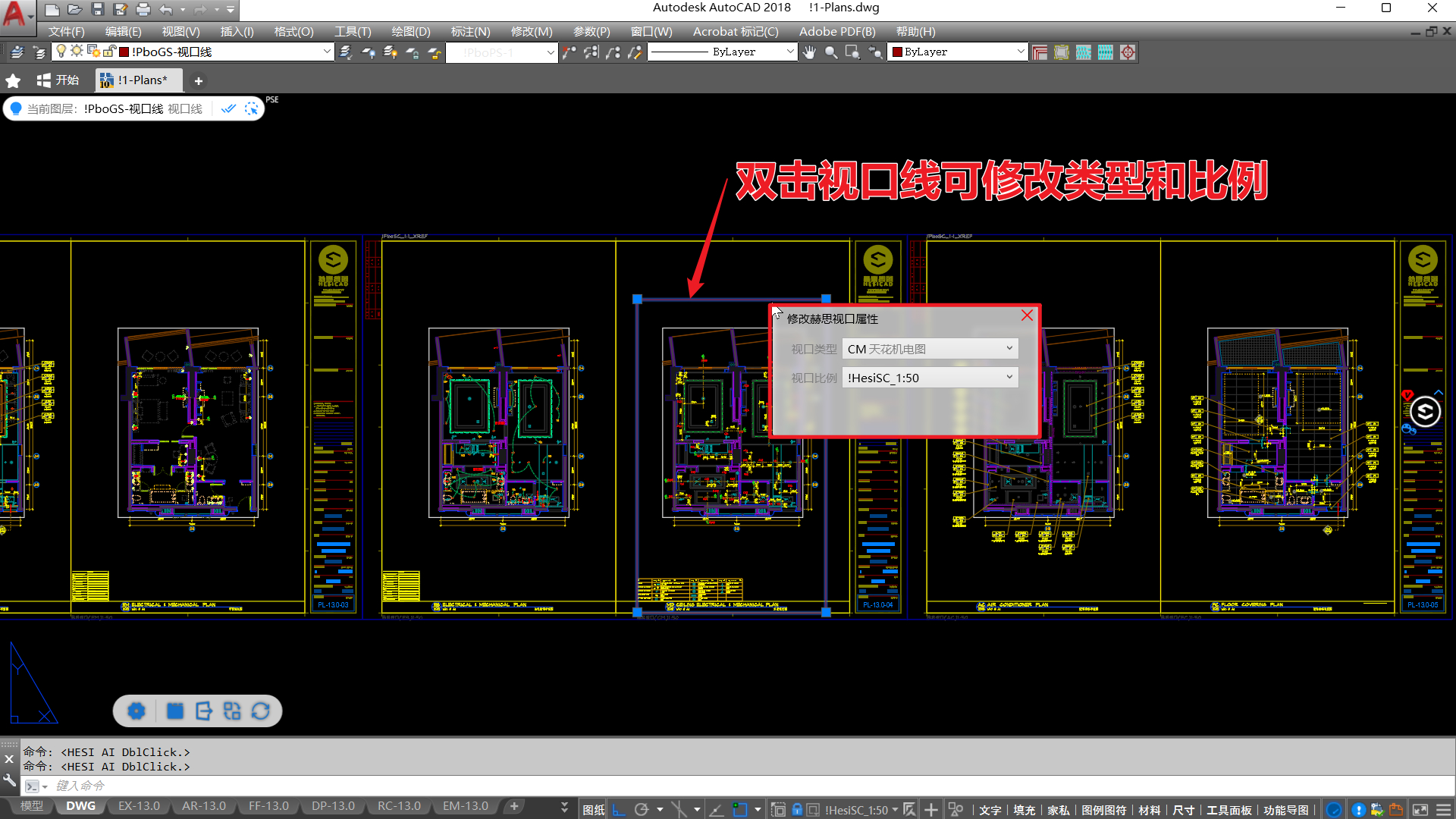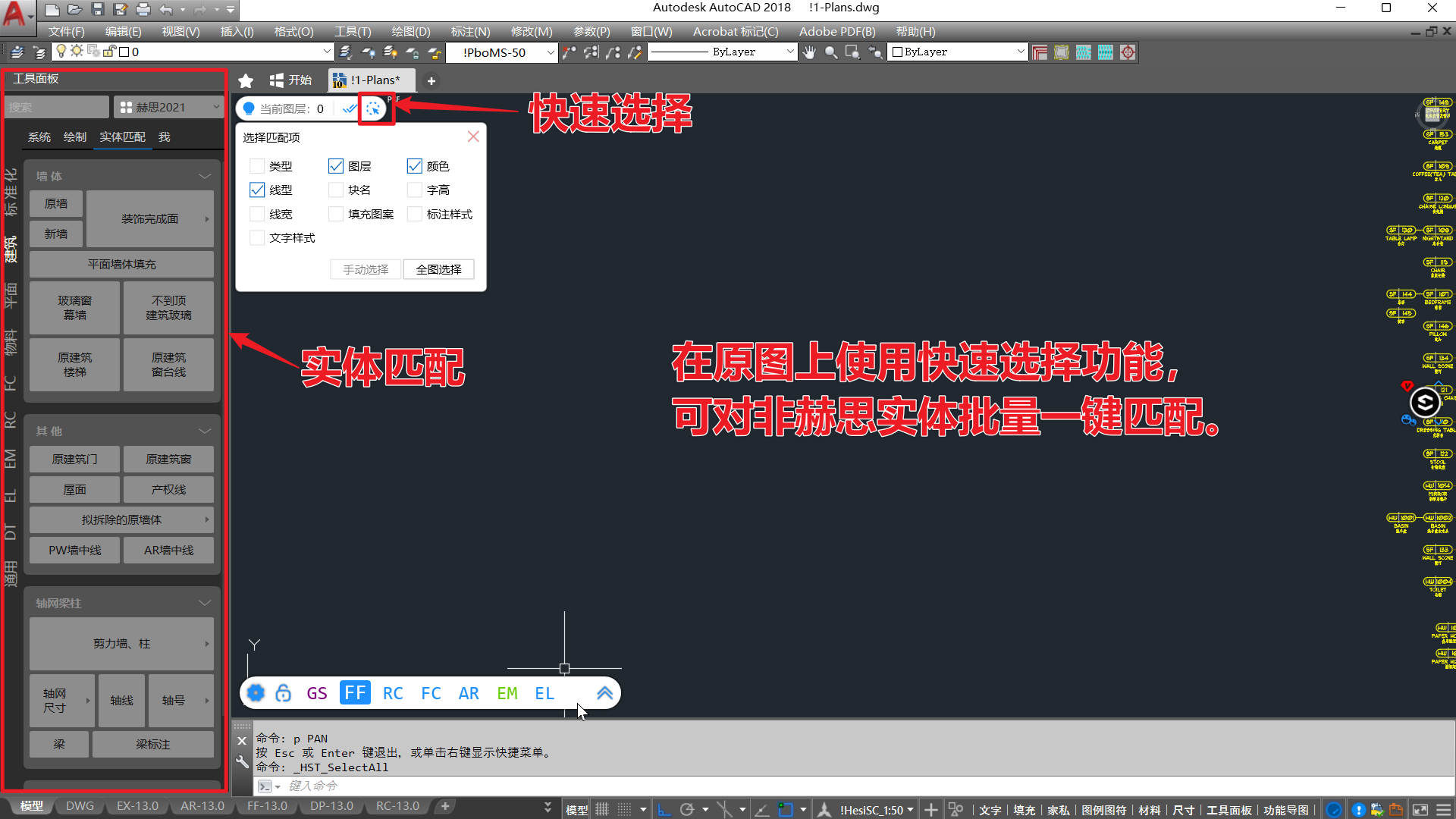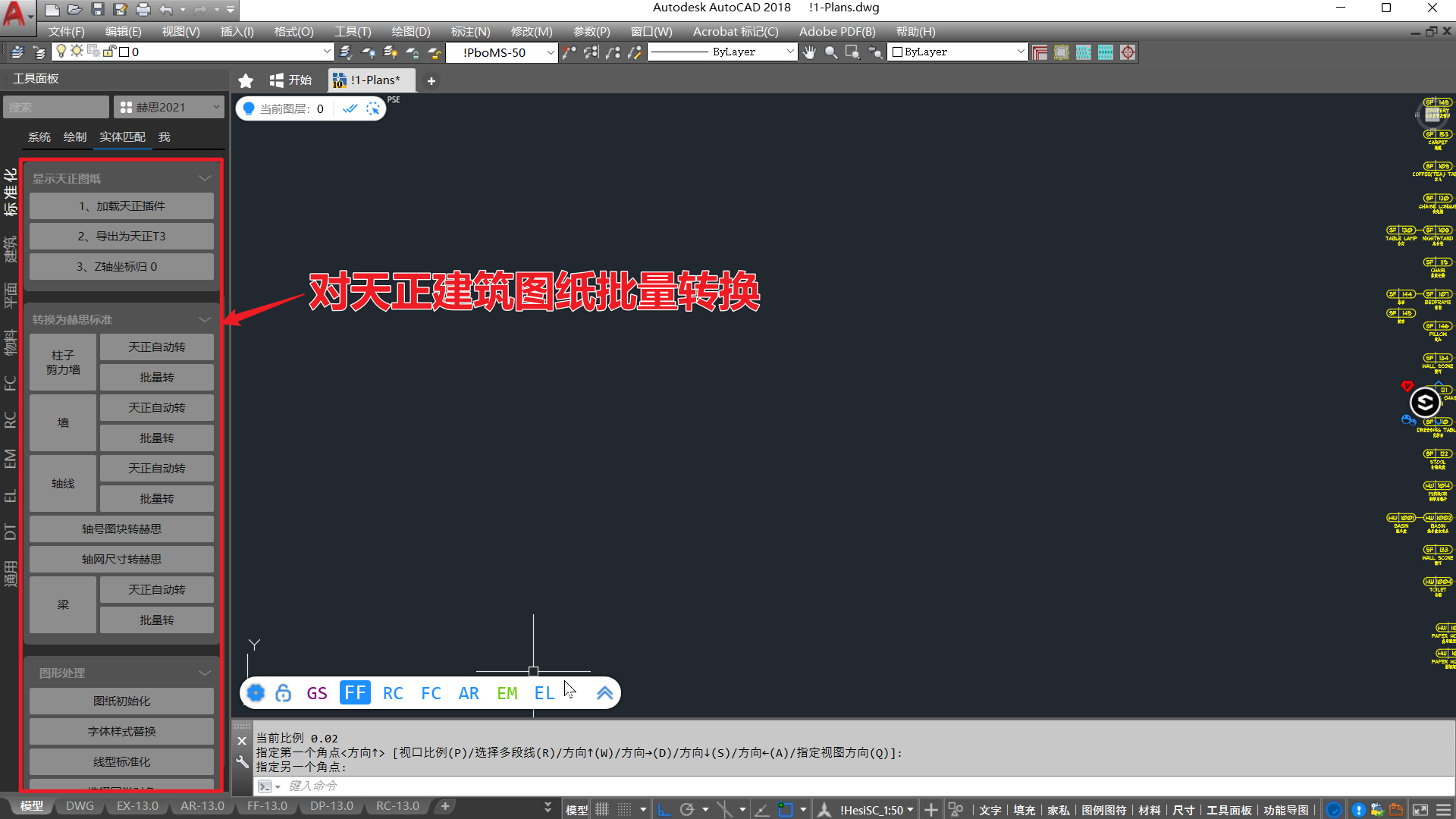【重要】室内设计版入门
自定义赫思CAD图层体系之前,先了解赫思CAD的图纸自动控制系统是如何工作的,演示视频:
从演示视频可见:
一、赫思CAD平面类图纸采用叠加式绘图,所有平面实体叠加在一起,好处是:
平面类共用的实体对象只需绘制一次,一次修改即可在所有平面类图纸同步更新,可避免漏改、错改。如:墙体、门、隔断、固定柜、装饰结构等。
天花、平面、地材、电位可同步设计、同步绘图,特别是绘制有呼、对应关系的实体,带来了极大的便利。比如:在赫思CAD可同步绘制(设计)天花造型、天花射灯、平面家私或艺术品、地面拼花造型、体现墙面造型的装饰完成面、开关插座布置等,这些实体分属天花、家私布置、地面、立面,但在赫思CAD可在同一空间直观呈现、同步设计。
二、切换图纸类型时,赫思实体可按预先配置好的显示方案,自动控制各个实体对象在各类图纸呈现的显示状态。比如:
床:在FF家私图会详细显示,包括枕头、床单、被褥等床品;在EM电位图则弱化、虚化成只显示轮廓线,突出插座定位。
悬挂式洗手台:在FF图会完整显示;在FC地材图会自动弱化、虚化成只显示轮廓线,以便于显示悬挂洗手台下面的地面材料拼缝。
三、设置好图纸比例后,赫思CAD绘制的对象会自动适配当前的图纸比例,包括:填充的疏密、文字大小、箭头大小、图例图符大小、虚线的线型比例、尺寸标注样式等。改变图纸比例时,虚线线型比例会实时改变,其它实体也可通过SS命令一键适应至新比例。
综上所述,赫思CAD图纸控制系统是基于赫思CAD的实体对象,采用平面实体叠加式绘图、平天地同步设计,对建筑装饰实体自动分图、自动适配比例、自动控制施工图各类图纸显示状态,结构化、体系化的室内设计施工图智能控制系统。
赫思CAD已对建筑装饰实体对象在各类图纸的显示进行了精细化配置,适用于酒店、办公、商业、住宅、地产、娱乐、公建等各类项目业态的专业施工图,设计公司和设计师还可自定义配置图纸自动控制方案。
2025-02-28
如图所示图纸自动控制系统的关键四要素:
1、选择赫思CAD预设好的图纸控制自动控制方案。个人版默认为官方方案,企业版默认为企业定制的方案,或个人自定义的默认控制方案。一般不需特殊配置,保持默认即可。
2、实体对象是使用赫思CAD绘制的标准赫思实体。
3、切换到正确的图纸类型作为当前绘图状态,此时绘制的对象均自动适配当前图纸类型。如:在RC天花图状态,用快捷命令D标注的尺寸自动为天花尺寸;在FC地材图状态,用快捷命令D标注的尺寸自动为地材尺寸。
4、设置正确的绘图比例,赫思实体将自动与之适配。如:设置为1:50时,填充的比例、尺寸样式、图符图例大小、线型比例、文字大小等自动适配为1:50。如果需要将出图比例改为1:40,可以通过SS命令一键将已绘制的实体重新适配为当前比例。
这四要素中:赫思图纸自动控制方案可以使用赫思默认或一次性定制,图纸类型和图纸比例只要设置好即可,故设计师需要注意的仅仅是绘制的对象是赫思实体即可。
2025-02-28一、赫思CAD实体的属性包括标准化的图层、颜色、线型、线型比例。
用赫思CAD绘制、匹配、转换、生成的实体均是标准的赫思实体。故,只要清楚要设计(绘制)的对象是什么实体(墙、家私、楼梯等),用赫思CAD提供的设计工具直观绘制即可,几乎不需要进行图层方面的操作,配置好图纸控制系统以后,平时绘图也不需要了解或掌握赫思CAD的图层设置。
二、如何绘制赫思CAD实体
1、用赫思CAD绘图工具绘制的实体是标准的赫思实体,如:绘制楼梯、门、衣柜、窗帘、电位设计工具等。
2、用赫思CAD工具生成的实体是标准的赫思实体,如:生成的立面、从平面图的家私、电位等实体生成的立面对象。
3、在赫思CAD设计中心(图库)插入的标准赫思图块是标准的赫思实体。设计师自己的图块,需要按赫思的图块标准制作入库。
4、赫思CAD绘制或插入的赫思图符、图例是标准的赫思实体。赫思CAD支持设计师自己管理图例库,包括建立分类、上传图例,且云端自动同步。
5、通过赫思CAD转换工具转换后的实体是标准的赫思实体,如:用赫思CAD转换的天正建筑墙体等。详见本文附录
6、通过赫思CAD工具面板的实体匹配功能绘制或匹配的实体是标准的赫思实体。
一、企业客户由赫思官方按企业需求定制研发绘图标准以及赫思CAD的功能。
二、个人版和创业版可按以下教程自定义:
1、赫思CAD内置了室内设计20多类的图纸类型,如:家私平面图、天花图、立面图等。每个图层在各种图纸类型的显示状态已经默认配置,如下图:
2、赫思CAD可配置各类图纸每个图层的显示状态,包括每个实体对象的图层名称,以及在当前图纸类型是否显示、显示的颜色、显示的线型等,自定义方法见以下视频:
3、每个图纸类型的各个图层开关配置(是否显示)保存于图形文件,故,每个项目文件可以有不同的显示配置方案。还可以将配置方案保存到“开图模板”模块,新建文件时可选择合适的模板。开图模板的数据在云端自动同步,在一台电脑配置后,其它电脑用相同帐号登录时将自动同步。
4、赫思实体的图层属性设置:各实体的图层设置(包括名称、颜色、线型)可配置成不同的图层标准导出并在需要时导入。
在模型空间,平面类图纸采用叠加绘图或者各立面采用视图旋转绘图,在出图时需要在布局排图输出。赫思CAD创建视口与AutoCAD创建视口的逻辑稍有不同。在赫思CAD创建视口的步骤为:
1、在CAD模型空间运行MV命令(注意:是在模型空间),然后添加每个拟生成视口的数据,包括每个待生成视口的:可视范围(通用鼠标选定)、可视的图纸类型(自动识别当前图纸类型)、视口比例(自动识别当前出图)。
添加视口数据:
MV命令的选项:
2、添加完拟生成视口的数据后,选择“生成”或“全部生成”,双击选择要在哪个布局生成视口。赫思CAD即可自动在目标布局生成赫思视口。
3、技巧:也可以在布局拷贝已创建的赫思视口,双击视口线,选择视口类型和视口比例快速生成新视口。
下载链接:https://pan.baidu.com/s/1QhMBWYVwA9k_DkXb4Liysg&pwd=HESI
提取码:hesi
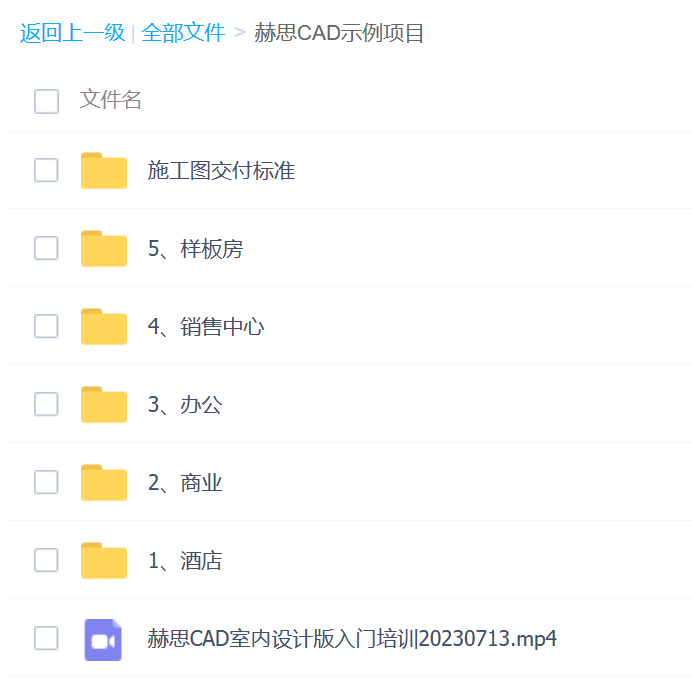
注意:
1、上述示例项目为赫思CAD用户提供,目仅用于参考,不可用于具体项目。
2、赫思CAD正持续更新,示例项目并不会随之更新,以最新版软件实际实现的功能为准。
2024-02-29